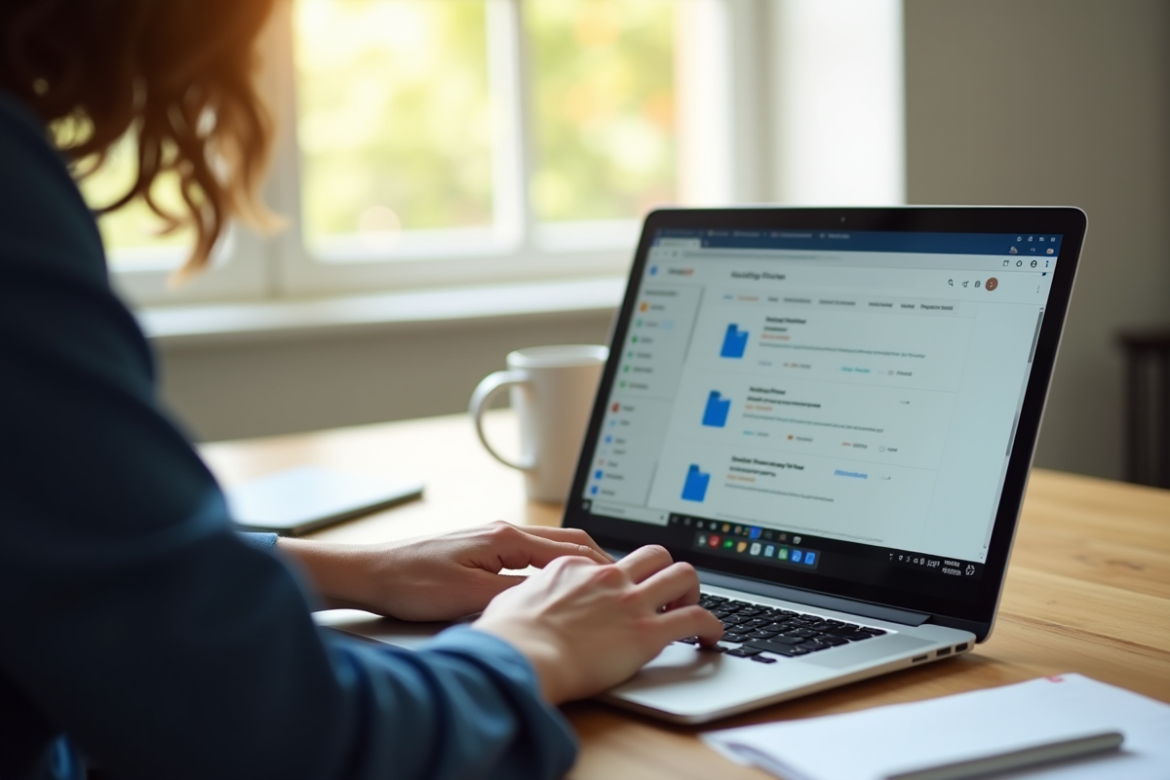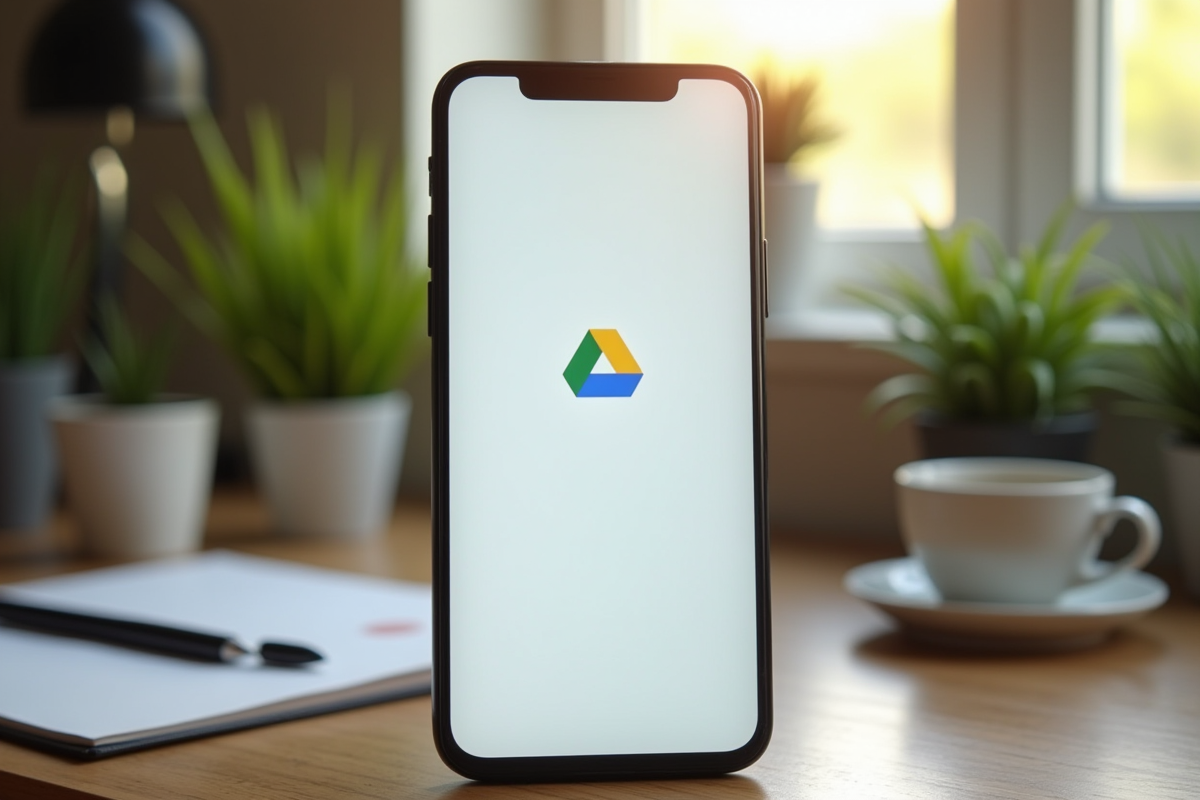Google Drive est devenu un outil indispensable pour de nombreux professionnels et particuliers, grâce à sa capacité à stocker et partager des fichiers en ligne. Pourtant, beaucoup ne tirent pas pleinement profit de l’espace de stockage disponible. Configurer Google Drive de manière optimale permet non seulement de maximiser cet espace précieux, mais aussi de garantir une meilleure organisation de vos documents et une plus grande efficacité dans vos tâches quotidiennes.
Une première étape consiste à adopter des pratiques de gestion de fichiers plus rigoureuses. Par exemple, trier et supprimer régulièrement les fichiers inutiles, compresser les documents volumineux ou utiliser le format Google Docs pour les textes, car ces derniers n’occupent pas d’espace. En appliquant ces astuces simples mais efficaces, vous pouvez prolonger la durée de vie de votre espace de stockage et améliorer votre expérience utilisateur sur Google Drive.
A lire également : Comment centrer horizontalement et verticalement dans Excel ?
Plan de l'article
Supprimer les fichiers volumineux et inutiles
Pour maximiser l’espace de stockage sur Google Drive, commencez par identifier et éliminer les fichiers volumineux et inutiles. Utilisez l’outil de recherche avancée de Google Drive pour classer vos fichiers par taille, ce qui vous permet de cibler en priorité ceux qui occupent le plus d’espace.
Quelques étapes essentielles :
A voir aussi : Bureautique : Devenir expert en outils informatiques !
- Ouvrez Google Drive et cliquez sur l’icône de recherche en haut de la page.
- Sélectionnez l’option ‘Taille’ pour trier vos fichiers du plus volumineux au moins volumineux.
- Identifiez les fichiers qui ne sont plus nécessaires et supprimez-les.
Privilégiez les formats légers : Les fichiers créés directement dans Google Docs, Sheets ou Slides n’occupent pas d’espace de stockage. Pour les documents texte ou les feuilles de calcul, adoptez ces formats natifs.
Utiliser Google Photos pour les images et vidéos
Les images et vidéos peuvent rapidement encombrer votre espace de stockage. Google Photos offre une solution efficace pour décharger Google Drive :
- Activez l’option ‘Stockage haute qualité’ dans Google Photos. Les photos et vidéos sont compressées mais conservent une qualité satisfaisante pour la plupart des usages.
- Transférez vos photos et vidéos de Drive vers Photos pour libérer de l’espace.
Astuce bonus : Désactivez la synchronisation automatique des dossiers volumineux de votre ordinateur vers Google Drive. Utilisez l’application Backup and Sync pour sélectionner uniquement les dossiers essentiels.
En suivant ces recommandations, vous optimiserez votre espace de stockage sur Google Drive, évitant ainsi les désagréments liés à un espace saturé.
Optimiser l’utilisation de Google Photos
Google Photos peut s’avérer une ressource précieuse pour libérer de l’espace sur Google Drive. Commencez par configurer correctement Google Photos pour maximiser son utilité.
Choisissez le bon format de stockage :
- Accédez aux paramètres de Google Photos.
- Sélectionnez ‘Haute qualité’ pour bénéficier d’un stockage illimité sans compression excessive.
- Pour les utilisateurs de Google One, le format ‘Qualité d’origine’ offre un stockage en pleine résolution, mais utilise l’espace de Google Drive.
Déplacer les photos et vidéos depuis Google Drive
Transférer vos fichiers multimédias de Drive vers Photos est une opération simple mais efficace :
- Ouvrez Google Drive et sélectionnez les photos et vidéos à déplacer.
- Cliquez sur ‘Plus’ et choisissez ‘Déplacer vers’ puis sélectionnez Google Photos.
Utilisation de l’application mobile :
- Téléchargez l’application Google Photos sur votre smartphone.
- Activez la sauvegarde automatique pour transférer directement vos photos et vidéos depuis votre appareil vers Google Photos.
Nettoyer les doublons et les photos floues
Pour éviter que vos photos indésirables n’encombrent votre espace de stockage :
- Utilisez l’outil de détection des doublons intégré dans Google Photos.
- Supprimez manuellement les photos floues ou de mauvaise qualité.
En suivant ces conseils, vous optimiserez l’utilisation de Google Photos, libérant ainsi un espace précieux sur Google Drive.
Gérer les pièces jointes de Gmail
Gmail, par son intégration fluide avec Google Drive, peut rapidement remplir votre espace de stockage. Pour éviter cette situation, une gestion proactive des pièces jointes s’impose.
Utiliser les options de stockage de Gmail
Pour réduire l’encombrement causé par les pièces jointes volumineuses, suivez ces étapes simples :
- Ouvrez Gmail et utilisez la barre de recherche pour trouver les emails avec des pièces jointes volumineuses. Entrez has:attachment larger:10M dans la barre de recherche.
- Supprimez les emails inutiles ou transférez les pièces jointes sur Google Drive pour les stocker de manière plus efficace.
Nettoyer les emails anciens
Les emails anciens contenant des pièces jointes peuvent aussi occuper un espace précieux. Pour une gestion efficace :
- Utilisez des filtres de recherche pour trouver les anciens emails : older_than:1y has:attachment.
- Supprimez les emails dont les pièces jointes ne sont plus nécessaires ou archivez-les en les téléchargeant localement.
Activer la synchronisation sélective
Une autre méthode pour économiser de l’espace consiste à activer la synchronisation sélective dans Google Drive :
- Accédez à Google Drive sur votre ordinateur et cliquez sur l’icône de réglages.
- Sélectionnez ‘Préférences’ puis ‘Synchronisation sélective’.
- Choisissez les dossiers spécifiques que vous souhaitez synchroniser, évitant ainsi de synchroniser des pièces jointes volumineuses de Gmail.
En adoptant ces stratégies, vous optimiserez l’espace disponible sur Google Drive tout en maintenant une gestion efficace des pièces jointes de Gmail.
Utiliser les fonctionnalités avancées de Google Drive
Optimiser l’utilisation des fichiers partagés
La fonctionnalité de partage de Google Drive offre une flexibilité remarquable, mais peut aussi encombrer rapidement votre espace de stockage. Pour éviter cela, suivez ces recommandations :
- Révisez régulièrement les fichiers partagés avec vous. Supprimez ceux dont vous n’avez plus besoin.
- Utilisez les options de partage avec parcimonie. Préférez les liens de visualisation plutôt que de donner des droits d’édition.
Utiliser Google Photos pour libérer de l’espace
Google Photos est un outil précieux pour libérer de l’espace sur Google Drive. En choisissant l’option de stockage en haute qualité plutôt qu’en qualité d’origine, vous économiserez de l’espace sans sacrifier la qualité visuelle des images.
- Accédez à Google Photos et sélectionnez ‘Paramètres’.
- Cliquez sur ‘Sauvegarder et synchroniser’ puis choisissez ‘Haute qualité’.
Exploiter la fonctionnalité de nettoyage automatique
L’outil de nettoyage automatique de Google Drive peut vous aider à maintenir un espace de stockage optimal. Activez cette fonctionnalité pour supprimer automatiquement les fichiers en double ou non utilisés :
- Accédez aux paramètres de Google Drive.
- Activez l’option de suppression automatique des fichiers en double.
En intégrant ces fonctionnalités avancées, vous maximiserez non seulement l’espace de stockage, mais aussi l’efficacité de votre utilisation de Google Drive.